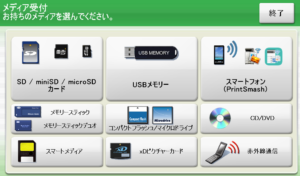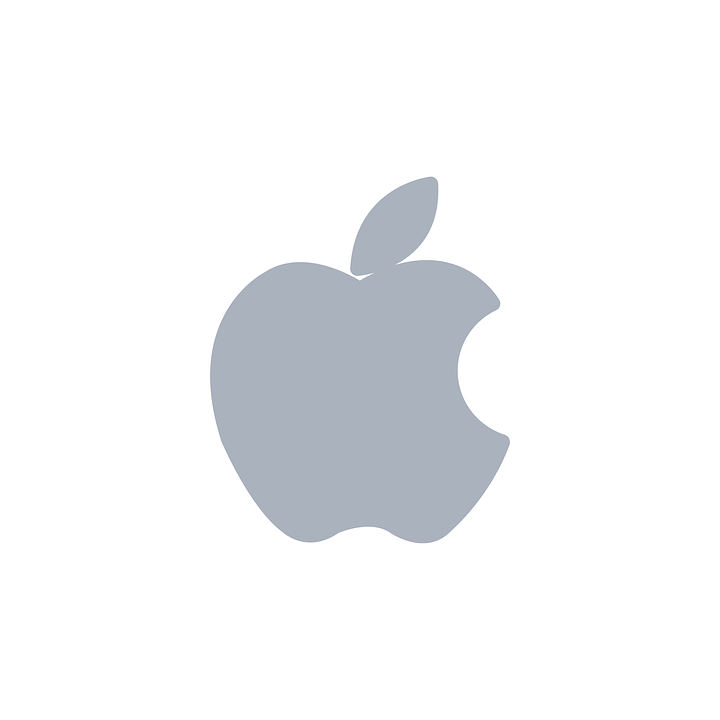以前紹介した、「美肌証明写真」アプリ。
コンビニでの印刷方法を知りたい!って方が結構見に来てくれているようなので、まとめてみました!
美肌証明写真アプリのコンビニでの印刷方法
「美肌証明写真」は、証明写真を自分で作成できるiOS向けの無料アプリです。

美肌証明写真アプリの写真を印刷する時、アプリの起動は不要です!
美肌証明写真アプリで作った証明写真は、iPhone標準アプリの「写真」内に保存されます。
だから印刷する時は、アプリを操作する必要はないです😁
写真をコンビニ印刷する流れは、
- コンビニのマルチコピー機を起動
- スマホから写真を選び、送信
- 印刷
普段からコンビニで写真印刷したことがある人なら、全く同じ方法なので簡単だと思います!
コンビニ写真印刷 ファミマの場合
私はファミマで印刷しました。
Lサイズ1枚30円。(2020年9月現在)
Print Smashというアプリが必要でした。
具体的な流れとしては、
- ファミマのコピー機の前に行く
- コピー機の操作画面で「プリントサービス」⇒「写真プリント」⇒「スマートフォン」の順にタップ
- コピー機にWi-Fi接続画面が出るので、スマホ側で接続先を選びPWを入力
- スマホからPrintSmashアプリを起動
- 「写真をプリントする」をタップし、プリントしたい写真を選択
- 送信PWを入力
- コピー機の画面で写真サイズを選択し、印刷
という感じでした。
コンビニでWi-Fiで写真データを送信するのでちょっとセキュリティが心配…
でも、写真送信時に送信PWを入力するようになっていたので安心でした。
詳しい操作方法は👇ここのサイトに載ってます!
コンビニ写真印刷 ローソンの場合
ファミマ以外のコンビニも調べてみました。
ローソンは、ファミマと同じPrint Smashのアプリで印刷できるようです!
Lサイズ1枚30円。(2021年9月現在)

コンビニ写真印刷 セブンイレブンの場合
セブンイレブンの場合は、netprint(ネットプリント)というアプリを使うみたいです。
- 事前にアプリに印刷したい写真を登録
- プリント予約番号を入手(確認)
- セブンイレブンへ行き、マルチコピー機で印刷
Lサイズ1枚40円。(2021年9月現在)
アプリに事前に写真登録するのがちょっと面倒ですが、プリント予約番号を入手すれば、あとはスムーズにできそうです。
まとめ
簡単にまとめました。(2021年9月1日現在の情報)
| ファミマ | ローソン | セブンイレブン | |
| 写真印刷に必要なアプリ | Print Smash | Print Smash | ネットプリント |
| Lサイズの1枚の値段 | 30円 | 30円 | 40円 |

安いのはファミマとローソンですね〜。
Print Smashは操作も簡単でした!
後から知りましたが、ダイソーにもマルチコピー機がありました!
Lサイズ1枚なんと20円!
実際使いましたが、画質も普通に綺麗だったので、節約したい人にはダイソーおすすめです!
写真を何枚かプリントするなら、しまうまプリントも安くておすすめです。
メール便で送料も安い!
実際に、しまうまプリントで注文してみました!😊